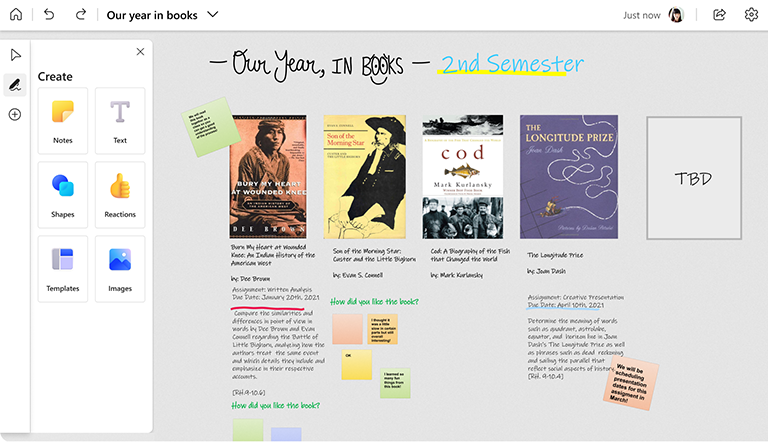Whiteboard nudi potpuno prilagodljivo platno koje može da raste sa vama i razredom tokom vremena.
Možete da Whiteboard sami – ili čak efikasnije sa uslugom Microsoft Teams – da biste kreirali tekuće i rastuće table za dugotrajne projekte ili da bi vaš razred bio informisan.
Ključne funkcije:
-
U usluzi Teams zakačite belu tablu na kanal razreda kako biste vi i ostali uvek imali jednostavan pristup
-
Dodajte sadržaj tokom vremena da biste kreirali zapis o dostignućima klase
-
Korišćenje šarenih lepljivih beležaka za organizovanje sadržaja
-
Umetanje slika da bi tabla bila vizuelno privlačniji
U usluzi Microsoft Teams
Napomena: Sve table koje su priložene timu ili kanalu u usluzi Microsoft Teams moći će da uređuju svi ostali koji imaju pristup tom timu ili kanalu.
-
U usluzi Microsoft Teams napravite novi tim za svoj razred, a zatim pozovite sve studente.
-
Kreirajte kanale specifične za različite teme ili teme.
-
Na bilo kom kanalu kliknite na dugme + na vrhu, potražite stavku Whiteboard, a zatim kliknite na dugme Sačuvaj. Bela tabla je priložena trenutnom kanalu. Ponovite ovaj korak za druge kanale.
-
Podsetite studente gde se nalaze table.
U aplikaciji Whiteboard
-
Otvorite Whiteboard i napravite novu tablu za svaku temu ili temu.
-
Tokom časova delite ekran sa otvorenom belom tablom ili pošaljite vezu za deljenje bele table razredu.
-
Nastavite da ažurirate belu tablu tokom vremena.
-
Ako ne sarađujete uvek aktivno na tabli sa studentima, i dalje možete da redovno ažurirate sve tako što ćete povremeno sačuvati PNG sliku table iz menija Postavke, a zatim je poslati studentima.
Takođe pogledajte
Pogledajte naše druge vodiče Whiteboard da biste saznali više!